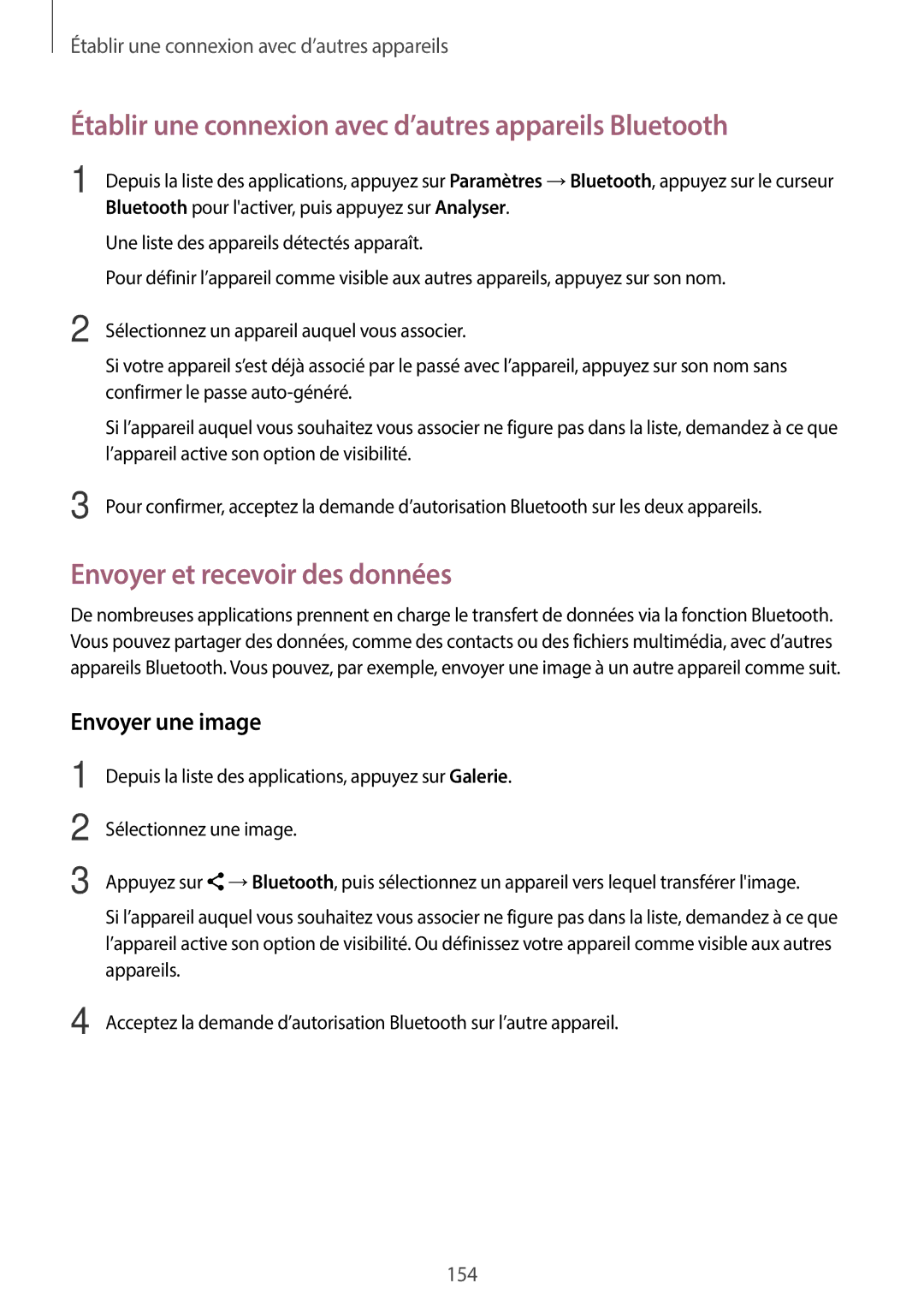Établir une connexion avec d’autres appareils
Établir une connexion avec d’autres appareils Bluetooth
1
2
3
Depuis la liste des applications, appuyez sur Paramètres →Bluetooth, appuyez sur le curseur Bluetooth pour l'activer, puis appuyez sur Analyser.
Une liste des appareils détectés apparaît.
Pour définir l’appareil comme visible aux autres appareils, appuyez sur son nom.
Sélectionnez un appareil auquel vous associer.
Si votre appareil s’est déjà associé par le passé avec l’appareil, appuyez sur son nom sans confirmer le passe
Si l’appareil auquel vous souhaitez vous associer ne figure pas dans la liste, demandez à ce que l’appareil active son option de visibilité.
Pour confirmer, acceptez la demande d’autorisation Bluetooth sur les deux appareils.
Envoyer et recevoir des données
De nombreuses applications prennent en charge le transfert de données via la fonction Bluetooth. Vous pouvez partager des données, comme des contacts ou des fichiers multimédia, avec d’autres appareils Bluetooth. Vous pouvez, par exemple, envoyer une image à un autre appareil comme suit.
Envoyer une image
1
2
3
Depuis la liste des applications, appuyez sur Galerie.
Sélectionnez une image.
Appuyez sur ![]() →Bluetooth, puis sélectionnez un appareil vers lequel transférer l'image.
→Bluetooth, puis sélectionnez un appareil vers lequel transférer l'image.
Si l’appareil auquel vous souhaitez vous associer ne figure pas dans la liste, demandez à ce que l’appareil active son option de visibilité. Ou définissez votre appareil comme visible aux autres appareils.
4 Acceptez la demande d’autorisation Bluetooth sur l’autre appareil.
154